
Satura rādītājs:
- Autors John Day [email protected].
- Public 2024-01-30 10:56.
- Pēdējoreiz modificēts 2025-06-01 06:09.
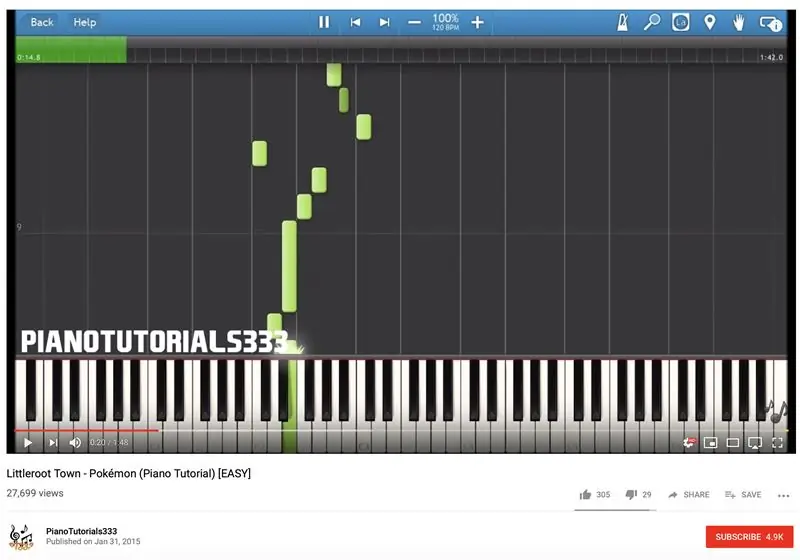

Šādi var izgatavot Pokemon Melody Box kastīti ar rotaļlietām iekšā. Jums nav jāpadara mūzikas kastīte saistīta ar Pokemon. Jūs varat būt radošs un izgatavot jebkura veida kastīti. Jūs varat kodēt savu iecienītāko dziesmu un pārvērst to par rotaslietu kastīti.
1. solis: Piegādes
Jums būs nepieciešami šādi piederumi.
1. Circuit Playground Board
2. USB vads
3. Akumulators
4. Koka kaste (es savējo nopirku Amazonā, bet vairāk šķirņu var atrast pie Michaels)
5. Akrila krāsa un otas
6. Putu papīrs
7. Jebkura veida audumi (pēc izvēles)
8. Koka apaļas bumbiņas (arī no Michaels)
9. Maskēšanas lente
10. Alumīnija lente
11. Vadošs pavediens
12. Adata.
2. solis: dziesmas programmēšana
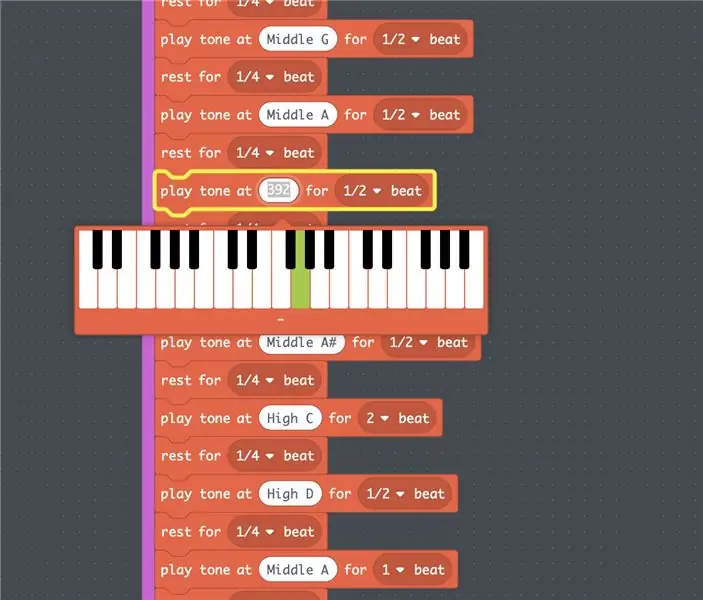
Pirmais solis, ko es izdarīju, bija programmēt dziesmu no vienas no Pokemon spēlēm. Programmā varat izvēlēties jebkuru dziesmu, kuru vēlaties. Pirmais solis ir atrast dziesmu vietnē YouTube un ierakstīt “piano easy”. Tas ļaus jums ļoti viegli kodēt mūziku blokos. Noteikti kodējiet dziesmu, kas ilgst apmēram 15-30 sekundes. Kodētās dziesmas garumam ir jāspēlē viss kods. Gudri izvēlieties dziesmas garumu.
3. darbība: sensori un gaismas
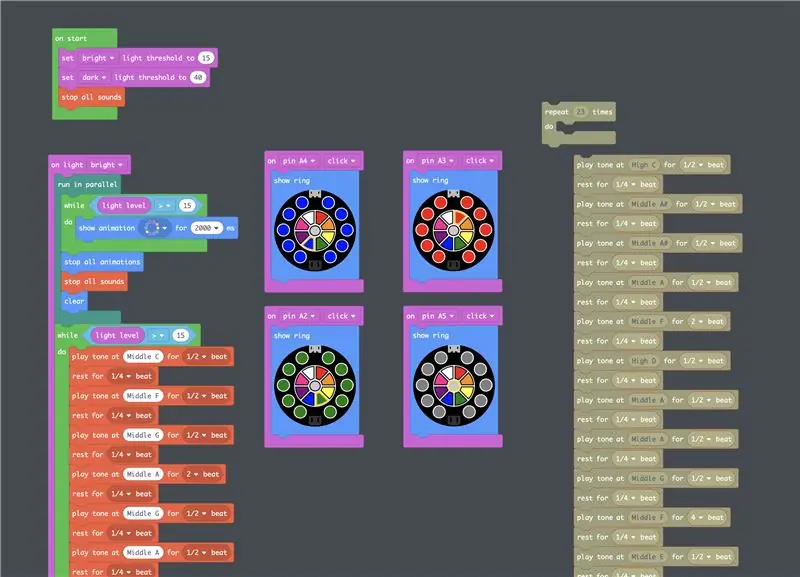
Izmantojiet bloķēšanas kodu “iesākumā” un pievienojiet sekojošo:
"iestatiet spilgtas gaismas slieksni uz 15"
"iestatīt tumšās gaismas slieksni uz 40"
"pārtraukt skaņas"
Atsevišķā sadaļā izmantojiet bloka kodu "gaiši gaišs" un pievienojiet sekojošo:
"darboties paralēli"
"kamēr" gaismas līmenis ""> "15"
"darīt"
"rādīt animācijas" varavīksnes gaisma "2000 ms"
"apturēt visas animācijas"
"pārtraukt visas skaņas"
"skaidrs"
sadaļā "palaist paralēli" pievienojiet bloka kodu ", kamēr" gaismas līmenis ""> "15"
"darīt"
"*pievienojiet savu kodēto mūziku*"
"pārtraukt visas dziesmas"
Krāsainajiem gredzeniem izmantojiet bloķēšanas kodu "ieslēgt pogu? Noklikšķiniet"
un pievienojiet "parādīt gredzenu"
Izmantojiet krāsu, lai iegūtu gredzena gaismas vēlmi.
4. solis: kastes krāsošana




Šajā sadaļā jūtieties brīvi būt radošiem! Jums nav jākrāso pokeball, ja nevēlaties, jūs varat uzkrāsot pokemonu uz savas kastes vai arī uzkrāsot ko citu, ko vēlaties. Pārliecinieties, ka iekšpuse ir tikpat skaista. Šī darbība var aizņemt dažas stundas, atkarībā no tā, cik krāsas kārtu jūs nolemjat darīt. Es savai kastītei uzkrāsoju trīs krāsas kārtas.
5. darbība: kastes uzstādīšana
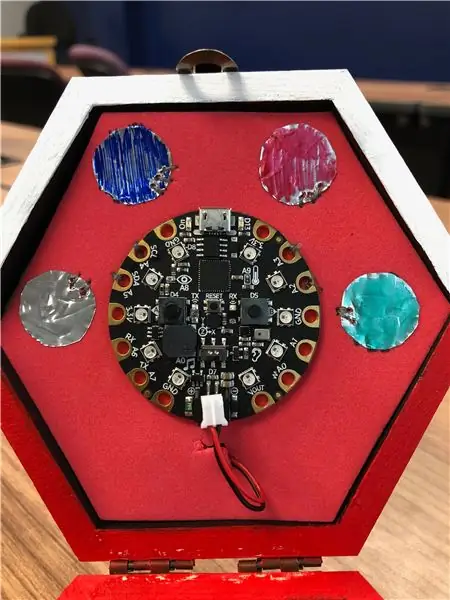
Sadaļai jums vajadzēs sagriezt putu papīru līdz vāka izmēram. Mēģiniet novietot savu rotaļu laukumu centrā un izbāzt caurumu rotaļu laukuma apakšā, lai izietu akumulatora bloka vads. Uzlīmējiet akumulatoru pie putuplasta papīra aizmugures un pēc tam pielīmējiet rotaļlaukuma shēmas plati otrā pusē.
Pēc tam no alumīnija folijas lentes izgrieziet dimetānnaftalīna izmēra apli. Novietojiet tos ap shēmas spēļu laukumu atbilstoši jūsu estētiskajam izskatam un krāsojiet tos ar marķieri. Pēc tam piešujiet katru tapu pie ieprogrammētās pogas. Tā kā es ieprogrammēju tapu A4, lai tā iedegtos zilā krāsā, es to savienošu ar alumīnija foliju, kas ir zilā krāsā utt.
6. darbība. Pastkastes iestatīšana Turpiniet
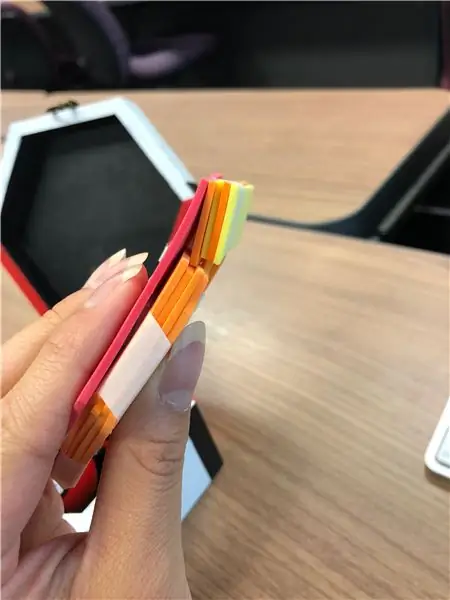
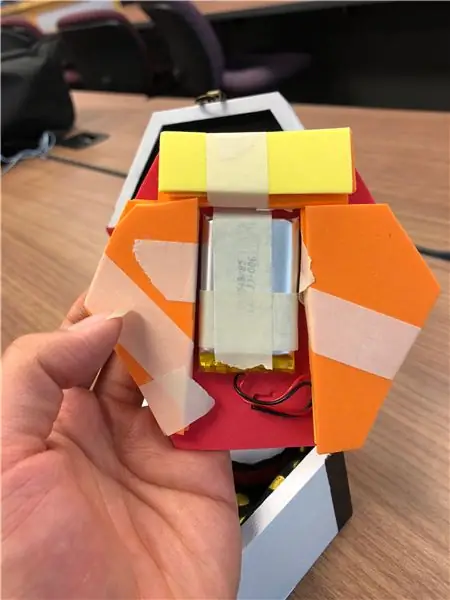
Jūsu putu gabals var justies nelīdzsvarots, jo akumulators atrodas aizmugurē. Lai atrisinātu šo problēmu, es sakrauju putu papīru, lai līdzsvarotu to ar akumulatoru. Tādā veidā, nospiežot pogas, tas nespiež putu papīru atpakaļ.
nākamais solis ir piestiprināt putu gabalu pie vāka. Jūs varat izvēlēties to pielīmēt pie vāka, paturiet prātā baterijas nomaiņu un rotaļu laukuma plates noņemšanu, kad vēlaties mainīt dziesmu.
7. solis: rotaļlietas

Nākamais solis ir pievienot rotaļlietas kastē vai visu, ko vēlaties! No rotaslietām līdz rotaļlietām, varbūt pat tapām.
8. darbība. Koka bumbiņas (pēc izvēles)

Šis solis nav obligāts, veidojot pokeballs. Iegūstiet trīs koka bumbiņas un sāciet krāsot savas bumbiņas. Kāpēc tikai trīs? Tas apzīmē starta tipa Pokemon uguni, zāli un ūdeni.
9. darbība: salieciet kastīti

Pabeidzot savas bumbiņas, jūs varētu pamanīt, ka jūsu bumbiņas ripo jūsu kastē. Lai apturētu ripošanu, pievienojiet kastē auduma gabalu. Jūs varat izmantot bandānu, bet, iedziļinoties kastes izmērā, tā var būt pārāk liela vai pārāk maza. Apgrieziet atbilstoši kastes izmēram.
10. darbība: Pabeigt
Pēc visa smagā darba, ko jūs darījāt, jūs beidzot esat pabeidzis savu mūzikas kastīti!
Ieteicams:
Pokemon centra mašīna: 5 soļi

Pokemon Center Machine: Šī pamācība tika izveidota, izpildot Dienvidfloridas universitātes Makecourse projekta prasības (www.makecourse.com). Dažas garlaicīgas izvēles stundas vietā es izgāju ārā un izvēlējos šo Make Course kursu. Man apsolīja
Pokemon kartes durvis: 12 soļi (ar attēliem)

Pokemon kartes durvis: tikko izvilka citu Magikarpu? Vai viss pokemonu karšu atlicis ir iesaiņots, lai paslēptu savu iekšējo geek no sabiedrības? Nu neslēpiet vairāk! Ir pienācis laiks lietderīgi izmantot šo kopīgo (vai reto) karšu kastīti un atklāt savu Pokemon meistara identitāti! Www.youtube
Rediģēt GBA Pokémon virsraksta ekrāna fonu: 9 soļi

Rediģēt GBA Pokémon virsraksta ekrāna fonu: šī ir trešā no pamācību sērijas, ko es veidošu Pok é mon ROM uzlaušanā. Pirmo var atrast šeit, bet otro šeit. Šī pamācība parāda, kā mainīt virsraksta ekrāna fonu. Šī labad
Rediģēt GBA Pokémon Title Screen Sprite: 10 soļi (ar attēliem)

Rediģēt GBA Pokémon Title Screen Sprite: Pēc tam, kad pirms dažām dienām atkal uzvarēju Elite Four vietnē Pok é mon Yellow, es domāju, vai ir bijis spēles pārtaisījums, kas iepazīstināja mani ar Pok é mon pasauli. Diemžēl nebija, bet, paskatoties apkārt, es tiku iepazīstināts ar
Pokemon Go Plus Mod, izmantojot NFC!: 10 soļi (ar attēliem)

Pokemon Go Plus Mod, izmantojot NFC! Es esmu šeit, lai parādītu, kā lētā un vienkāršā veidā modificēt jūs esat Plus. Un, lai jūs varētu pat pieredzēt Pokemon
